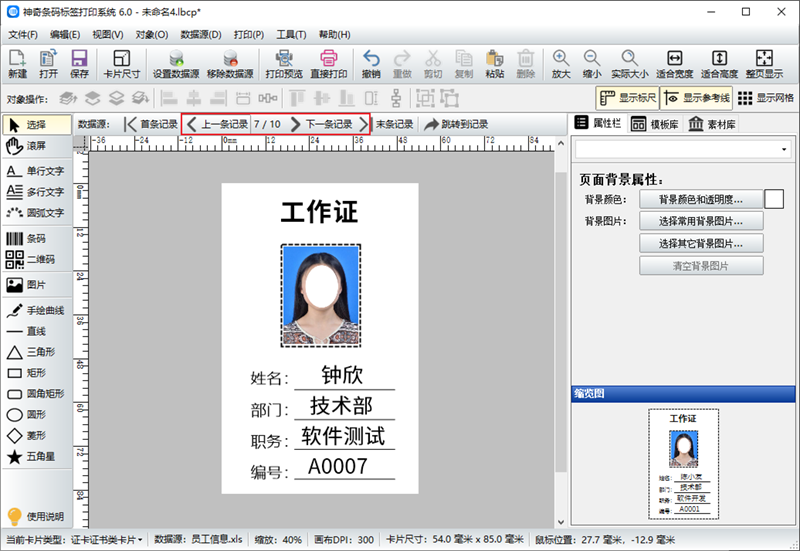批量制作工作证
员工的工作证是每人一个,上面的照片不同,信息也不同,批量制作就需要通过数据库。下面将介绍批量制作工作证的方法。
1、点击【新建】,选择证卡证书类卡片。设置卡片的宽度和高度。
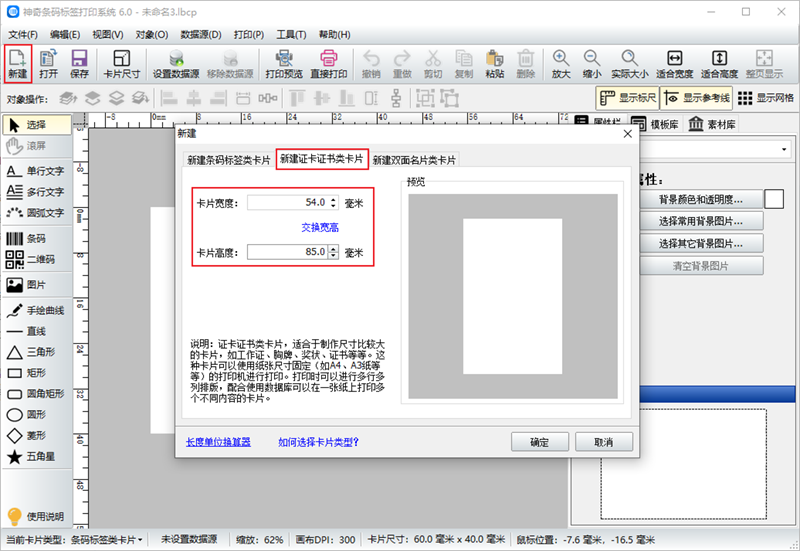
2、点击【单行文字】按钮,输入文字内容,在软件右侧可以设置文字的字体、字号和颜色等。
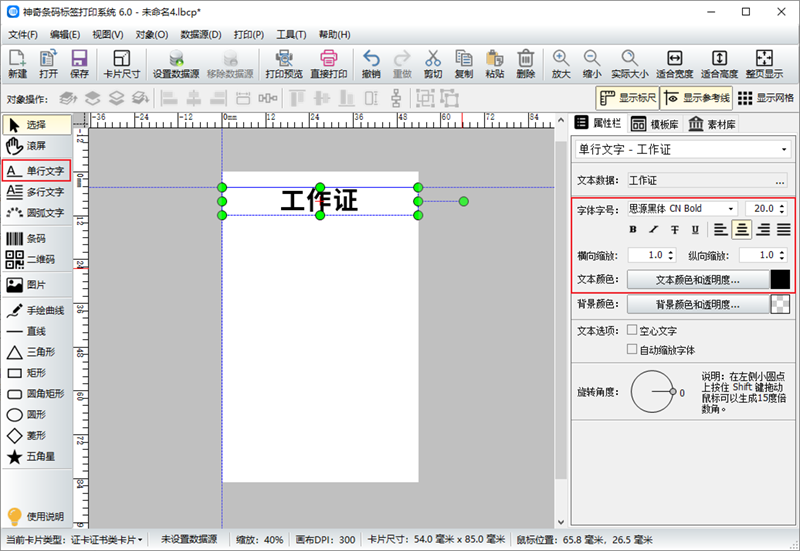
3、点击【矩形】按钮,在卡片上绘制一个矩形,勾选“显示线条”,并设置线条的粗细、样式、颜色等。
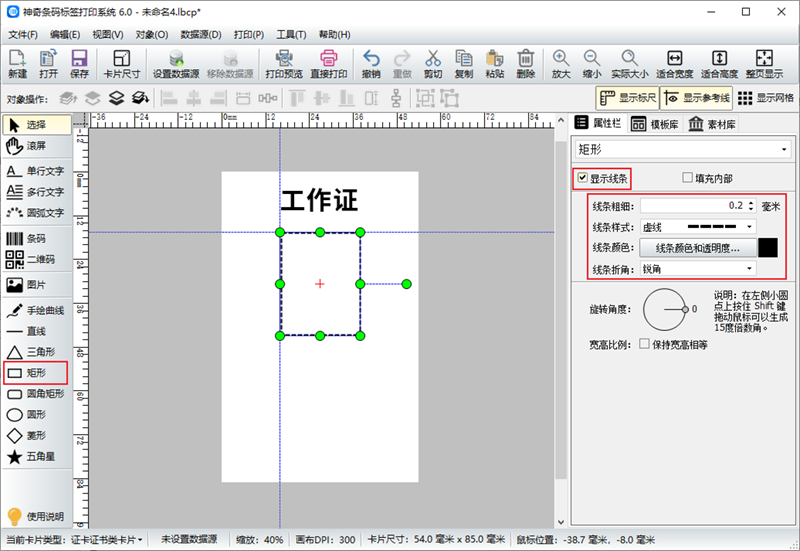
4、工作证上都有照片,我们先将所有的员工照片放在一个文件夹中,照片的顺序要和员工信息表里的顺序保持一致。点击【图片】,打开保存照片的文件夹,选择一张照片。
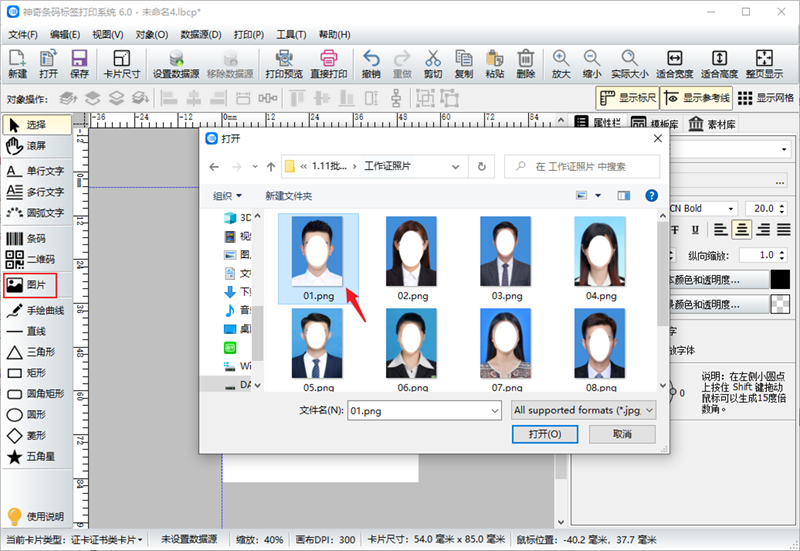
5、调整照片的大小,勾选“打印或导出时先读取数据源的字段值作为文件名,然后从该文件中读取图片”。然后点击【图片文件名整理工具】按钮。
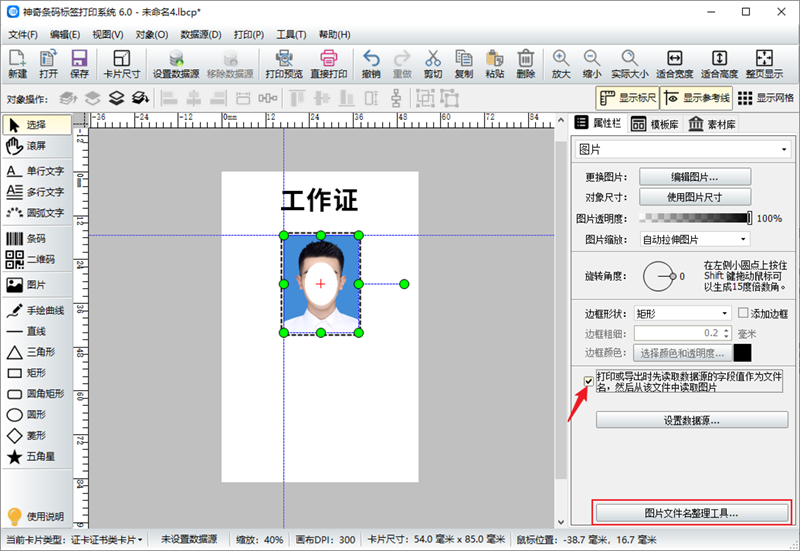
6、弹出一个界面,点击【选择】按钮,选择保存员工照片的文件夹,然后点击【导出到Excel】,将文件保存起来。
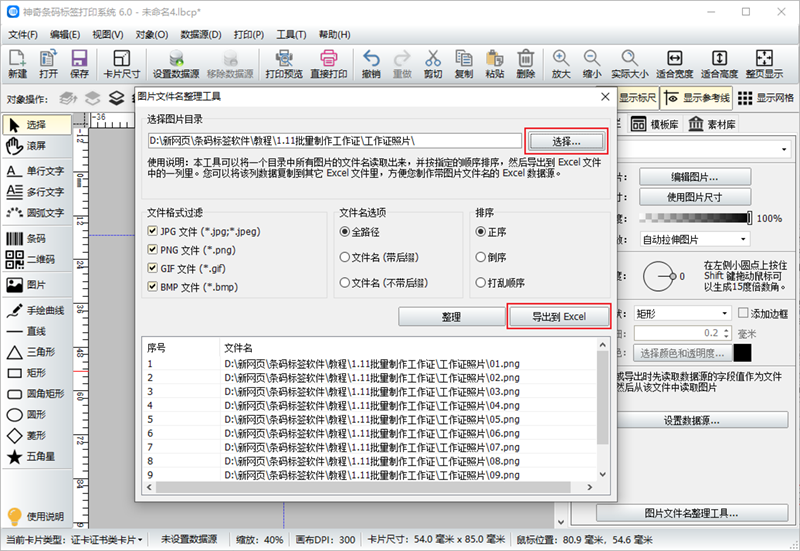
7、打开上面保存的Excel文件,将文件名这一列复制,然后粘贴到员工信息表中。如下图所示:
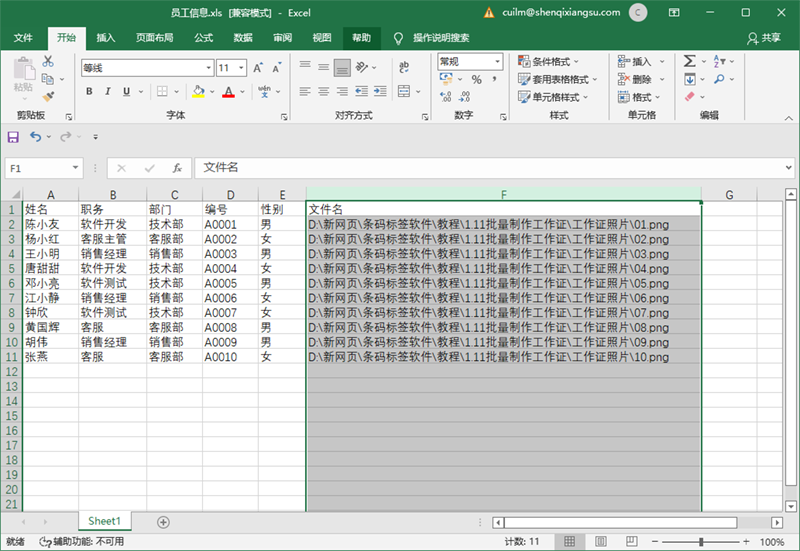
8、点击【设置数据源】→【选择文件】,将员工信息表导入到软件中,如下图所示:
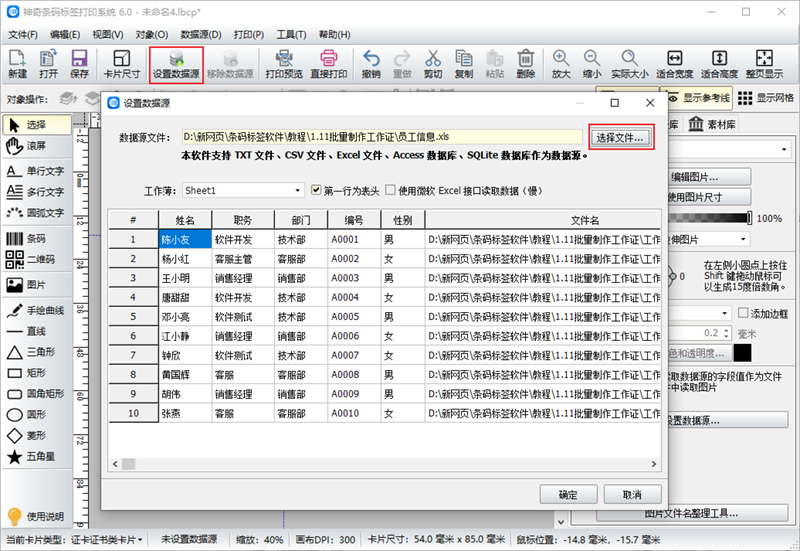
9、点击【单行文字】,输入姓名、部门、职务、编号等内容,点击【直线】按钮绘制4条直线。
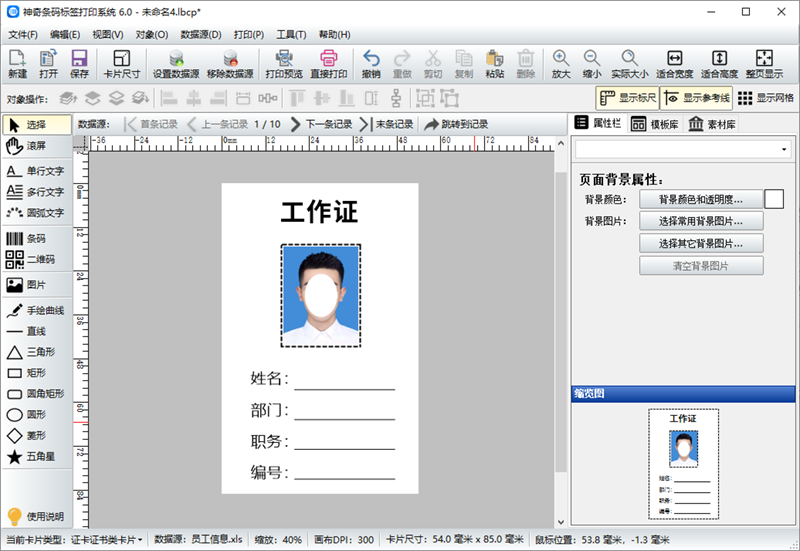
10、下面开始填充变量信息,点击【单行文字】,在弹出的编辑界面,点击【插入数据源字段】,选择姓名。
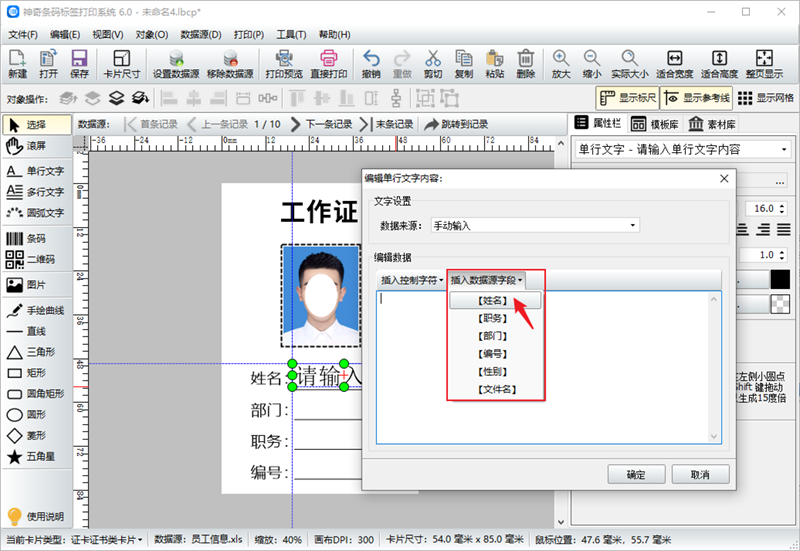
11、按照上面的方法将剩余内容添加完成,选中照片,点击指定数据源字段的下拉菜单,选择文件名。
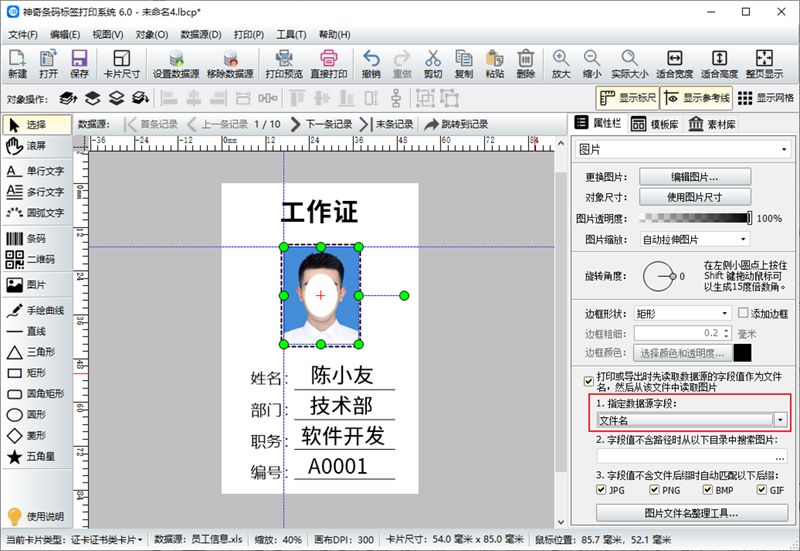
12、工作证制作完成了,点击上一条记录或下一条记录可以查看卡片。数据库有多少条信息就可以生成多少个卡片。